Es este ejemplo observemos como contar celdas con números, contar celdas con valores no numéricos, contar celdas con valores positivos y contar celdas con valores negativos, veamos cada caso.
Contar celdas con valores numéricos
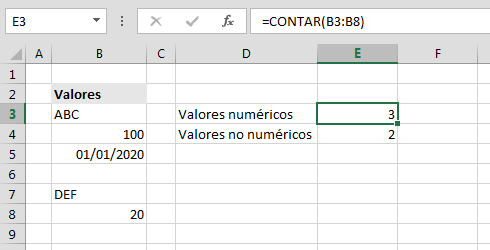
En este ejemplo en la celda E3 se usa la fórmula:
=CONTAR(B3:B8)
Para comprender este caso notemos que en el caso de CONTAR se cuentan solo los las celdas cuyo contenido sea un número, notemos que si bien aparentemente el resultado debería ser 2 ( por los valores 100 y 20 en dos de las celdas, el resultado en realidad es 3, y eso se produce por que una de las celdas contiene una fecha, y para Excel las fechas son consideradas (y manipuladas) como números.
Contar celdas con valores no numéricos
En mismo ejemplo, en la celda E4 se utiliza la fórmula:
=CONTARA(B3:B8)-CONTAR(B3:B8)
En el caso de esta fórmula, la función CONTARA lo que hace es buscar en las celdas que se encuentren entre B3 y B8, todas las celdas con algún contenido independientemente de lo que contengan, es decir contará todas las celdas que se encuentran en uso, que en el caso del ejemplo es 5, luego de ello se resta el resultado comentado en el párrafo anterior donde CONTAR nos devuelve 3, lo cual nos da como resultado 2, es decir, la cantidad de celdas que contienen caracteres no numéricos es 2.
Contar celdas con números positivos
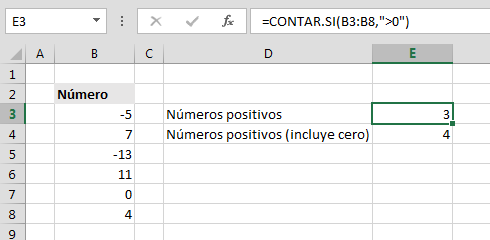
Para poder resolver este caso emplearemos la función CONTAR.SI, la cual recibe como primer parámetro las celdas sobre las que se evaluará si son contadas o no, mientras que el segundo parámetro es el determina para cada una de las celdas del rango anterior si deben ser contadas o no.
La fórmula empleada en E3 es:
=CONTAR.SI(B3:B8,">0")
El resultado de esta fórmula es 3 debido a que se incluyen las celdas B4, B6 y B8, en caso se requiera incluir dentro de esta relación de celdas a la celda B7 (con cero). La fórmula tendría que ser:
=CONTAR.SI(B3:B8,">=0")
Contar celdas con números negativos
De forma similar al caso anterior podemos llegar a determinar el número de celdas que contienen números negativos.
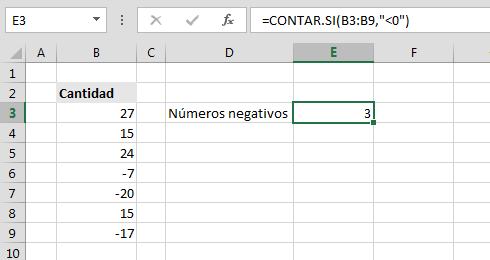
Para el caso de este ejemplo la fórmula empleada es:
=CONTAR.SI(B3:B9,"<0")
En caso se requiere determinar los números menores o iguales que cero, la fórmula a emplearse sería:
=CONTAR.SI(B3:B9,"<=0")

30/11/2017 a las 11:21 am
Disculpe pero la function "CONTARA" cual es en el Excel en ingles?
16/08/2018 a las 4:48 pm
muy buenos ejemplos gracias
11/04/2019 a las 11:31 am
No me esta ayudando, los datos los tengo que colocar Manual, quisiera que me evaluara en base a una celda y no en base a un numero colocado manualmente, el problema es que tengo 4900 datos y colocarlos manualmente es un lio.
Existe la formula de contar.si(b2:b3490,"<B1") , DE LO CONTRARIO tengo que colocar en ves de B1, UN NUMERO y eso crea problemas.
26/07/2019 a las 11:32 pm
necesito contar datos repetidos de modo texto, pero que me agregue el cero, por ejemplo, tengo 003, y en otra fila tengo 03 y en la siguiente 3 y me lo cuenta como uno mismo, cuando son códigos diferentes, alguna solucion?
16/02/2021 a las 8:32 am
Excelente Post, me sirvio en algo que no sabía cómo contar.
09/03/2021 a las 8:25 pm
Necesito contar celdas que estén entre 7 y 7.9
11/03/2021 a las 2:47 pm
Hola Maria, debes utilizar la misma función, pero cambias el condicional. Utiliza funcion "(O(>7;<7,9))"
30/03/2021 a las 2:16 am
Ocupo contar celdas que terminan en 2 otras que terminan a en 3 otras en 1 pero no me reconoce el comodin de el *
09/08/2022 a las 12:13 pm
¿porqué el parámetro de mayor que cero se escribe entre comillas?